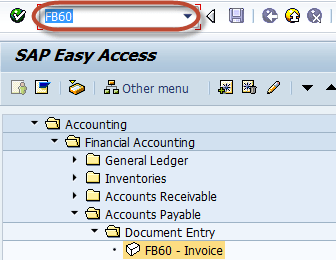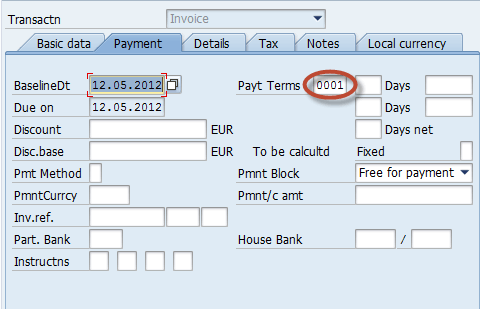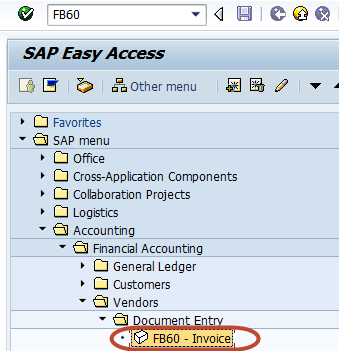FB60 en SAP: Cómo publicar una factura de compra
En este tutorial, aprenderá-
- Cómo publicar una factura de compra
- Cómo contabilizar una factura de proveedor de moneda extranjera
Cómo publicar una factura de compra
Paso 1) Introduzca la transacción FB60 en SAP Campo de comando
Paso 2) En la siguiente pantalla, ingrese el código de la empresa en la que desea registrar la factura.
Paso 3) En la siguiente pantalla, ingrese lo siguiente
- Ingrese el ID de proveedor del proveedor a facturar
- Introduzca la fecha de la factura
- Ingrese el monto de la factura
- Seleccione el código fiscal para el impuesto aplicable
- Seleccione el indicador de impuestos "Calcular impuesto".
Paso 4) Verifique las condiciones de pago en la página de la pestaña Pago
Paso 5) En la sección Detalles del artículo, ingrese lo siguiente
- Ingresa a la Cuenta de Compra
- Seleccione Débito
- Ingrese el monto de la factura
- Consultar código fiscal
Paso 6) Después de completar las entradas anteriores, verifique el estado del documento.
Paso 7) Presione el botón Publicar en la barra estándar
Paso 8) Y espere a que se genere el número de documento y se muestre en la barra de estado de Conformación
Has publicado con éxito una factura de compra.
Cómo contabilizar una factura de proveedor de moneda extranjera
Paso 1) Ingrese el código de transacción FB60 en el SAP Campo de comando
Paso 2) En la siguiente pantalla, ingrese los siguientes datos
- Ingrese el ID del proveedor del cliente al que se le debe contabilizar la factura.
- Introduzca la fecha de la factura
- Ingrese el tipo de documento como factura de proveedor
- Ingrese el monto de la factura en la moneda en la que se registrará la factura (moneda del documento)
- Ingrese el código fiscal aplicable en la factura.
- Ingresa la Compra Cuenta GL para ser debitado
- Ingrese el monto del débito
Paso 3) Podemos ajustar el Tipo de cambio en la pestaña Moneda local
Paso 4) Después de mantener el tipo de cambio, presione 'Guardar' para publicar el documento
Paso 5) Verifique la barra de estado para ver el número de documento generado.